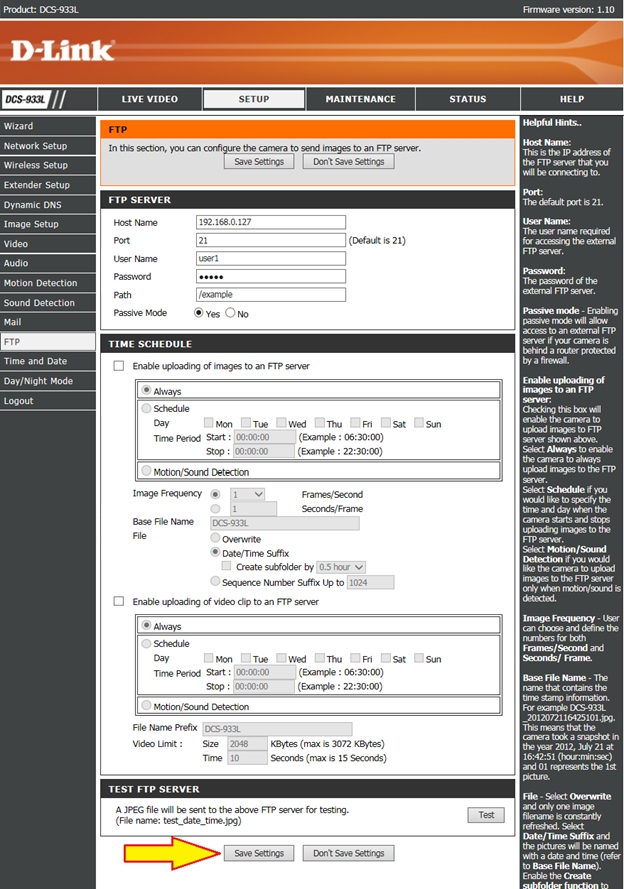Сұрақ: Как настроить отправку видеоклипов и снимков на FTP для камеры DCS-933L?
Жауап:
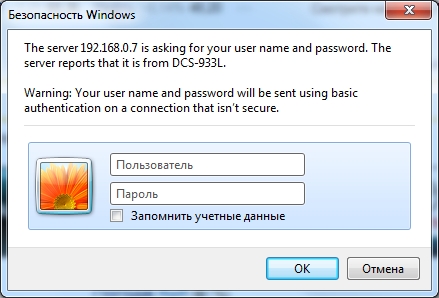
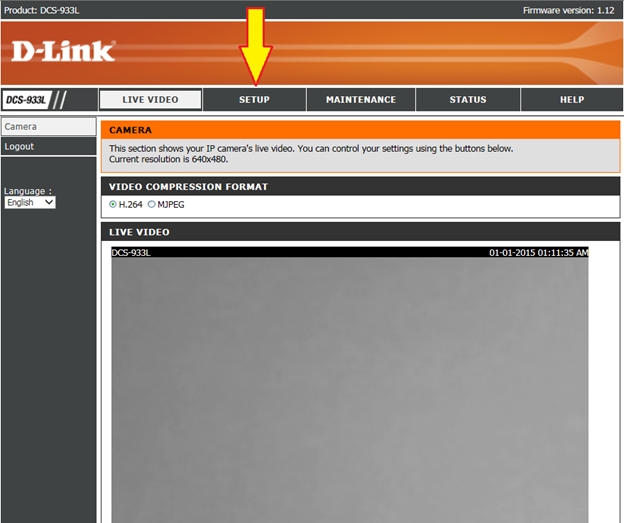
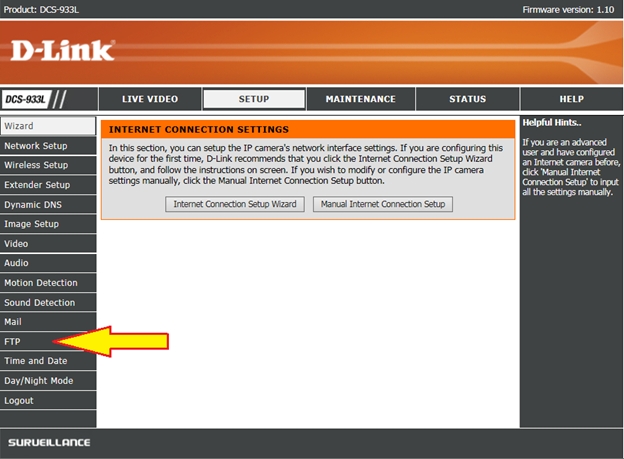
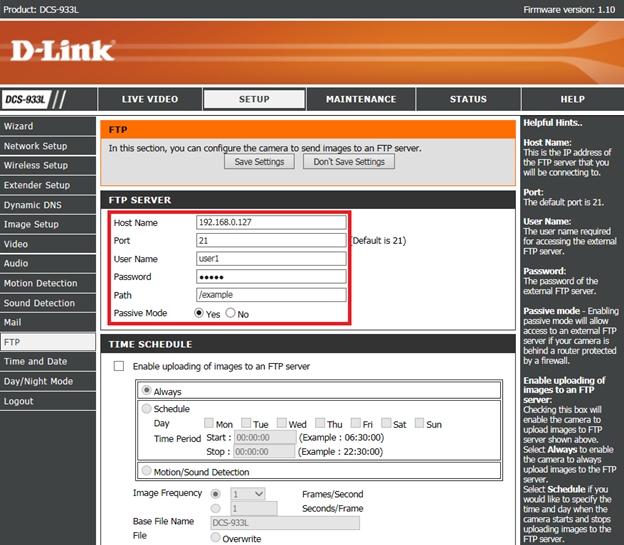
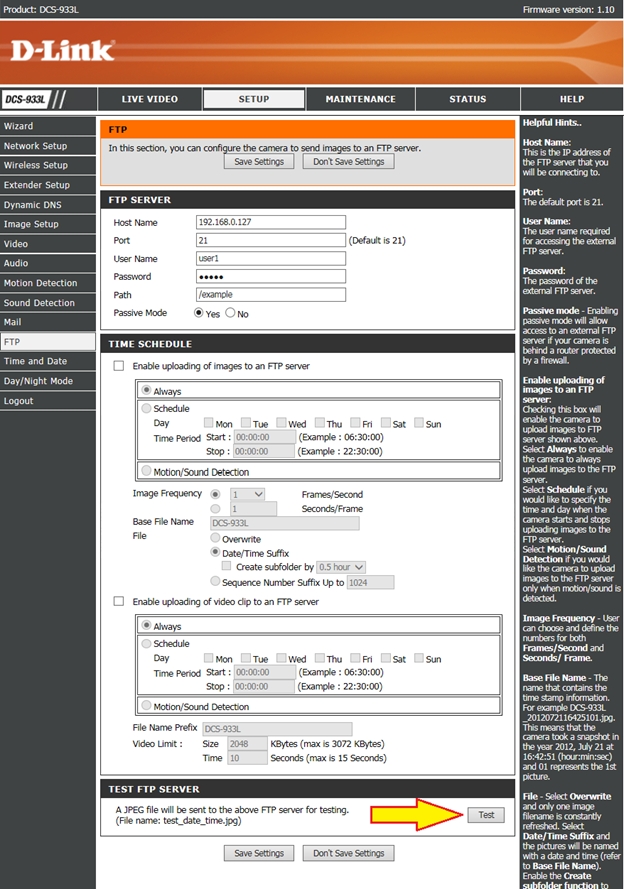
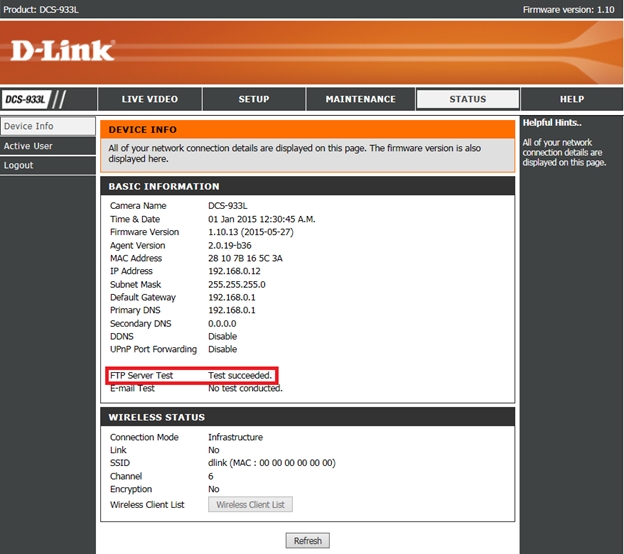
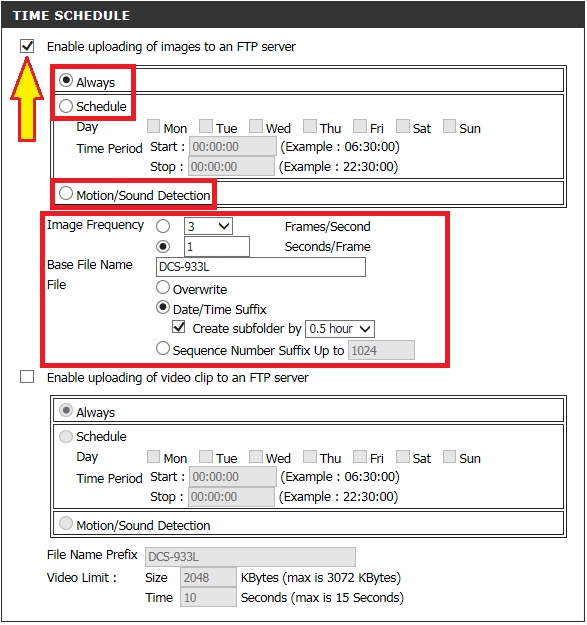
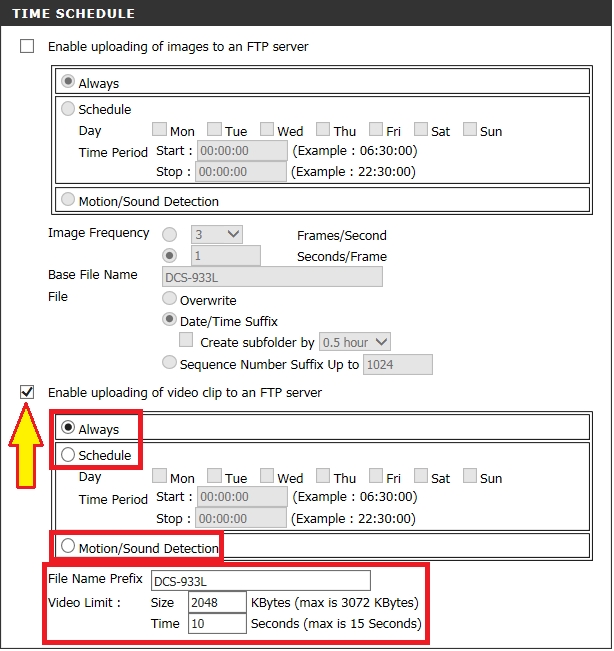
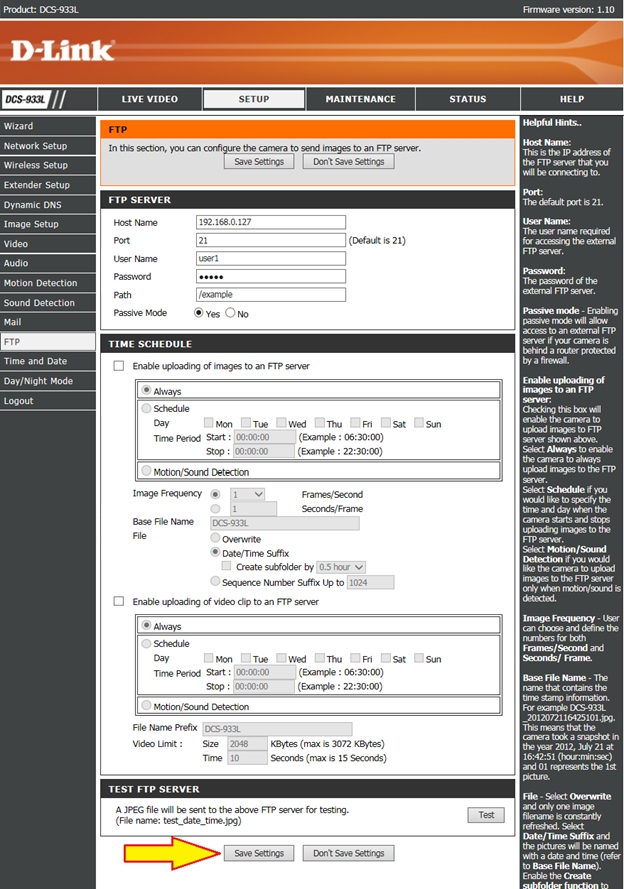
Жауап:
Шаг 1: Откройте Web-браузер и введите в адресной строке IP-адрес камеры. Нажмите Enter.
Шаг 2: Именем пользователя для учетной записи администратора является “admin”. Введите пароль администратора в соответствующем поле. Если пароль по умолчанию не был изменен, оставьте это поле пустым. Нажмите OK.
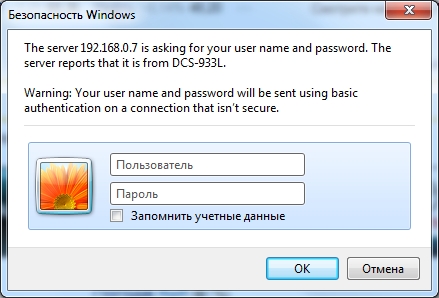
Шаг 3: Перейдите на вкладку Setup (Установка).
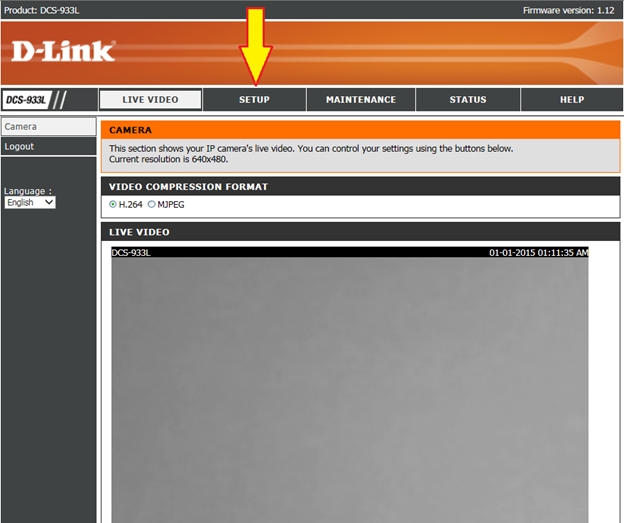
Шаг 4: Выберите FTP слева в меню.
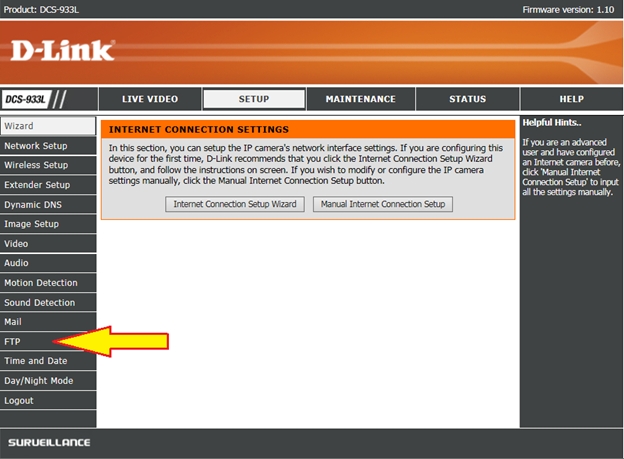
Шаг 5: В окне FTP Server заполните необходимые поля:
Host Name – IP-адрес FTP-сервера;
Port – порт для доступа к FTP-серверу (по умолчанию 21);
User Name – логин для доступа к FTP-серверу;
Password – пароль для доступа к FTP-серверу;
Примечание: если доступ к папке осуществляется без логина и пароля, то в полях User name и Password необходимо указать anonymous.
Path – имя папки на FTP-сервере, в которую будут сохраняться видеоклипы. Папка должна быть доступна для записи;
Passive mode – включите эту опцию, если доступ к FTP-серверу осуществляется в пассивном режиме.
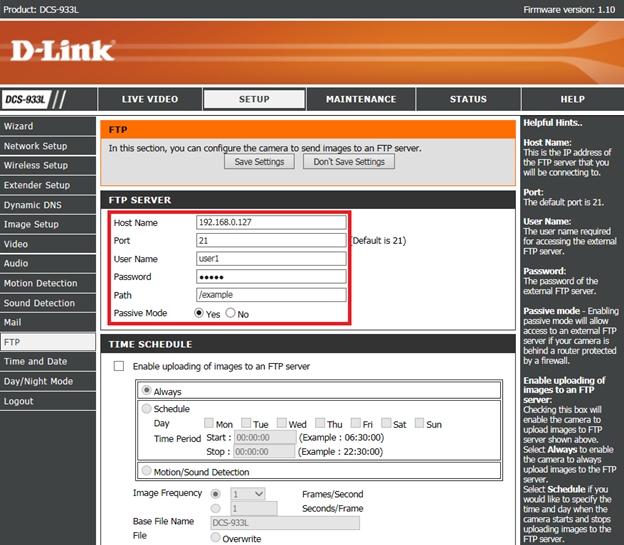
Шаг 6: После того как все поля будут заполнены, нажмите кнопку Test (Тест) для проверки доступа к серверу.
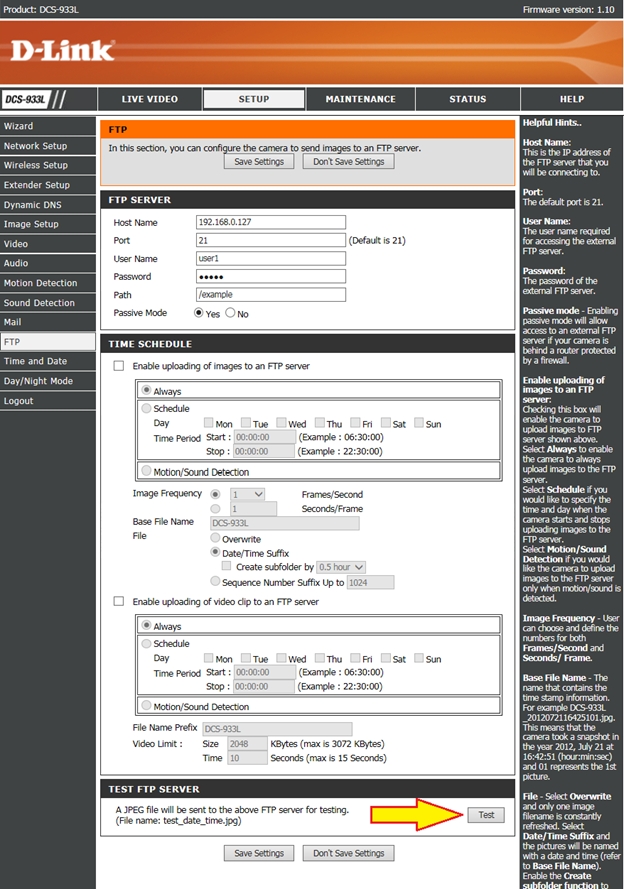
Об успешном прохождении теста будет свидетельствовать сообщение Test succeeded (Проверка выполнена успешно) на вкладке Status (Статус) в разделе Device Info (Информация об устройстве).
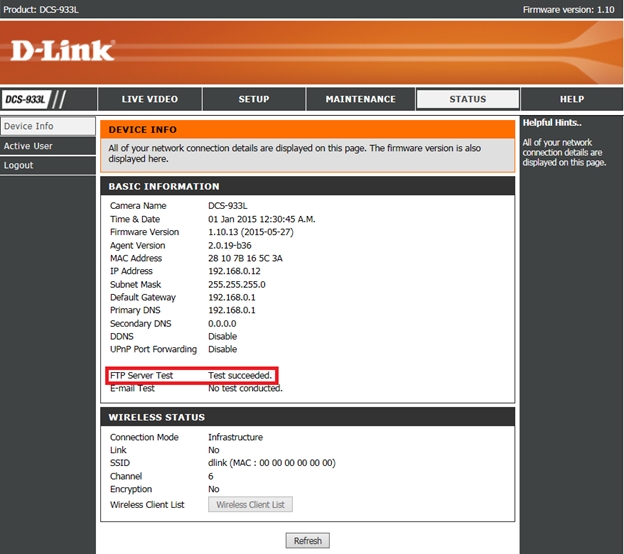
Шаг 7: Выберите, в каком виде данные будут отправляться на FTP-сервер – в виде снимков или видеоклипов.
1) Для отправки снимков на FTP-сервер установите флажок Enable uploading of images to an FTP server. Далее выберите тип события: Always (Постоянная), Schedule (По расписанию), Motion/Sound Detection (По движению/По звуку).
• Always: включается постоянная отправка снимков.
• Schedule: необходимо указать день и время, когда камера будет отправлять снимки на FTP.
• Motion/Sound Detection: камера будет отправлять снимки при обнаружении движения и звука.
Примечание: для работы в последнем режиме необходимо, чтобы на камере была задана область обнаружения движения, и было установлено пороговое значение звукового фона.
В пункте Image Frequency (Частота снимков) выберите один из двух вариантов:
Frames/Second – количество кадров в секунду;
Seconds/Frame – интервал времени (в секундах) между снимками.
Задайте название снимка в поле Base File Name.
В пункте File (Файл) выберите один из трех вариантов параметров файла:
Overwrite: снимок будет постоянно перезаписываться;
Date/Time Suffix: каждый снимок будет содержать в названии дату и время;
• Create subfolder by: создавать новую папку через указанный промежуток времени
Sequence Number Suffix Up to: снимки будут нумероваться от одного до числа, указанного в этом поле. При достижении заданного значения файлы будут перезаписываться начиная с самого первого.
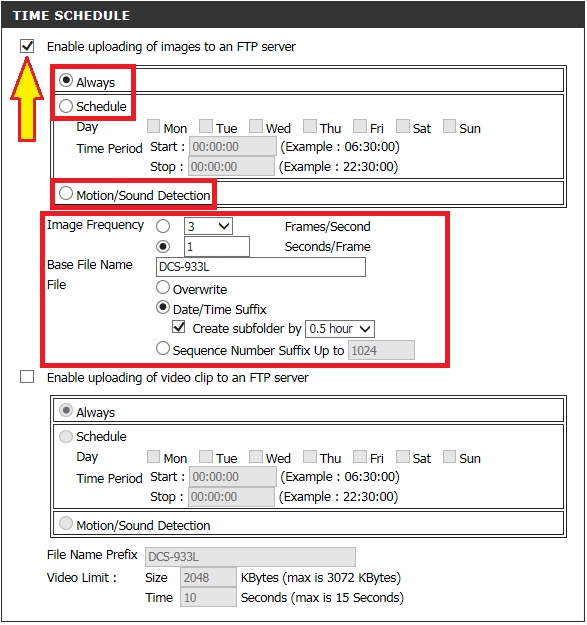
2) Для отправки видеоклипов на FTP-сервер, установите флажок Enable uploading of video clip to an FTP server. Далее выберите тип события: Always (Постоянная), Schedule (По расписанию), Motion/Sound Detection (По движению/По звуку).
• Always: включается постоянная отправка видеоклипов;
• Schedule: необходимо указать день и время, когда камера будет отправлять видеоклипы на FTP;
• Motion/Sound Detection: камера будет отправлять видеоклипы при обнаружении движения и звука.
Примечание: для работы в последнем режиме необходимо, чтобы на камере была задана область обнаружения движения, и было установлено пороговое значение звукового фона.
Укажите префикс в названии файла в поле File Name Prefix и параметры видеоклипов в поле Video Limit: Size (Размер) и Time (Время).
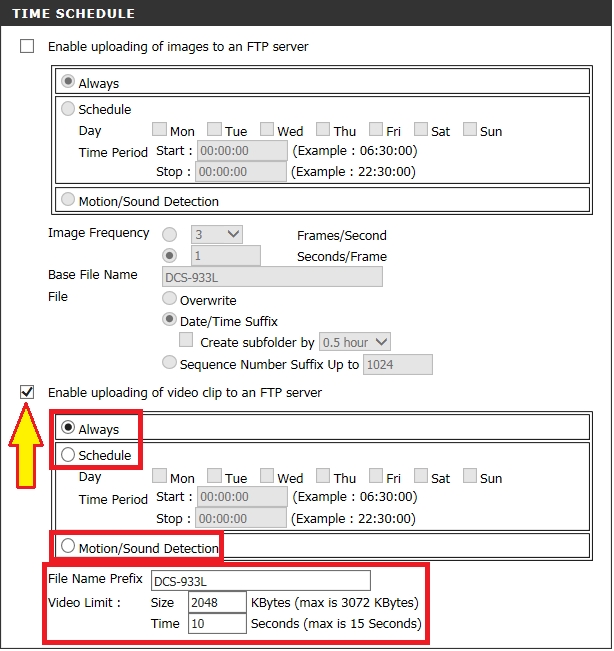
Шаг 8: Нажмите кнопку Save Settings (Сохранить настройки), чтобы сохранить новые настройки.